Conseils de saisie des données
L’écran de saisie des données pour chaque formulaire d’eForms comporte un champ de saisie pour chaque case des formulaires imprimés correspondants (ainsi que des champs de contrôle utilisés par eForms). Reportez-vous aux guides fournis par l’ARC ou Revenu Québec pour obtenir des renseignements et des règles concernant la façon de remplir tout formulaire. Un exemple d’écran de saisie des données pour un feuillet T5013 (eForms Standard et eForms Enterprise) est présenté ci-dessous à titre d’illustration.
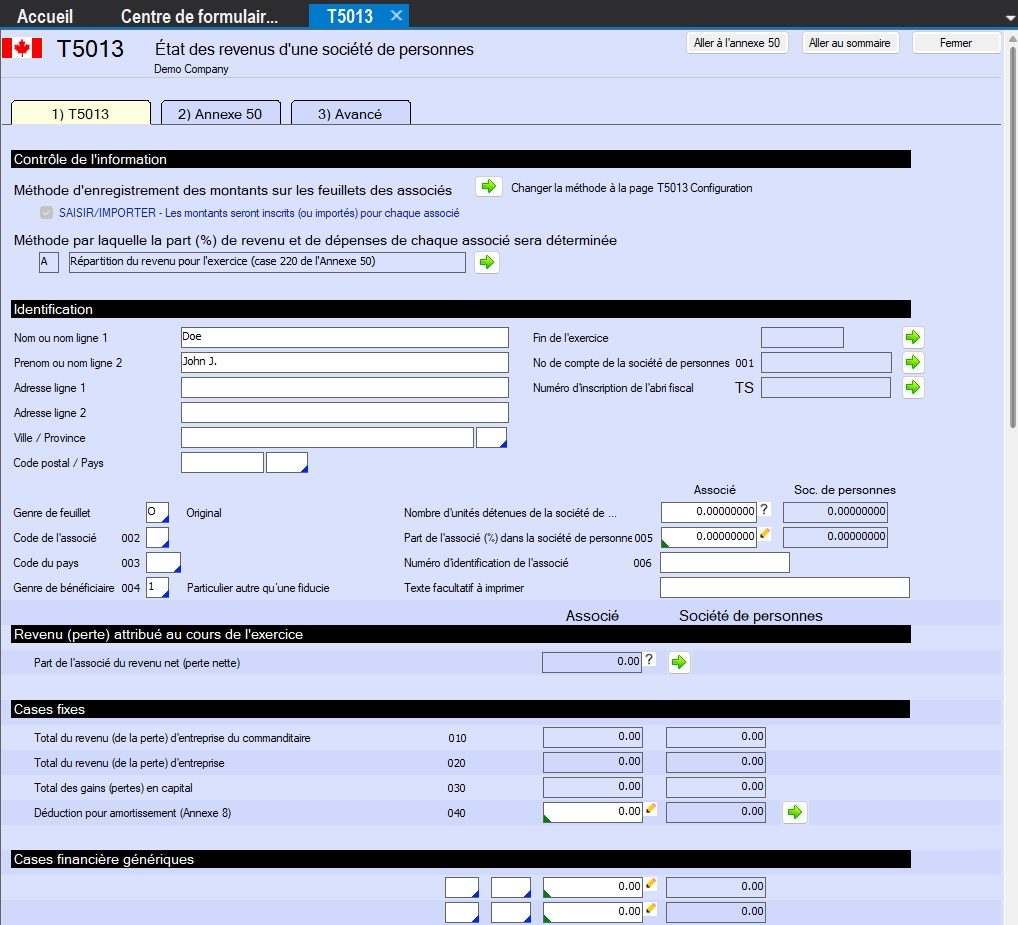
Écran de saisie des données T5013
Voici plusieurs fonctionnalités que nous avons intégrées à eForms pour faciliter et accélérer la saisie manuelle des données :
- Dans de nombreux cas, eForms affichera un avertissement si les données saisies sont invalides; comme cette fonction n’est pas universelle, les données doivent être confirmées avant la transmission
- Les données de tout formulaire sont automatiquement enregistrées lorsque le curseur se déplace entre les champs et également à la fermeture du formulaire
- Le point décimal doit être utilisé pour entrer les cents, sinon un montant en dollars avec zéro cent sera présumé
- Vous pouvez copier l’adresse de l’entreprise actuelle vers l’adresse de l’employé sélectionné en appuyant sur SHIFT + F6
- Vous pouvez copier l’adresse d’un employé vers un autre feuillet en appuyant sur F7, puis sur Shift + F7 dans l’autre feuillet
- Déplacez le curseur vers le champ suivant en appuyant sur ENTER ou TAB
- Déplacez le curseur vers le champ précédent en appuyant sur SHIFT + TAB.
- Vous pouvez configurer les champs sur lesquels le curseur s’arrête pour les feuillets T4, T4A, T5, relevé 1 et relevé 3 au moyen de l’onglet Saisie des données de l’écran Paramètres utilisateur; accessible à partir du menu Réglages; les champs désélectionnés seront ignorés lorsque le curseur se déplace dans le formulaire
- De nombreux champs de feuillet et de sommaire sont validés à partir de listes, que vous pouvez afficher en plaçant le curseur dans le champ en question et en appuyant sur la touche F2, ou en double-cliquant tout champ indiqué par
dans le coin inférieur droit. Un double-clic sur un élément de la liste inscrira cet élément dans le champ de données.
- Les valeurs calculées pouvant être remplacées sont indiquées par
dans le coin inférieur gauche, et peuvent être remplacées en plaçant le curseur dans le champ en question et en appuyant sur la touche F4 ou en double-cliquant dans le champ. La couleur d’arrière-plan du champ changera pour indiquer que la valeur calculée a été remplacée.
Pour rétablir la valeur calculée d’un champ individuel, appuyez sur F4 ou double-cliquez dans le champ. Pour rétablir toutes les valeurs calculées, cliquez sur le bouton Recalculer. Dans les deux cas, une confirmation vous sera demandée. - Les champs liés à, ou qui tirent leurs données d’un champ d’un autre formulaire, sont indiqués par
cliquer sur cette flèche ouvre le formulaire contenant le champ lié